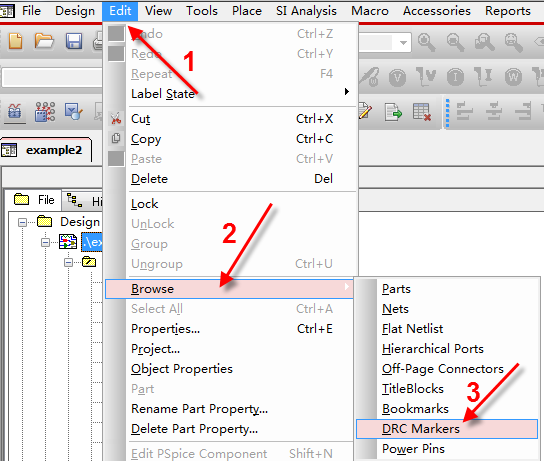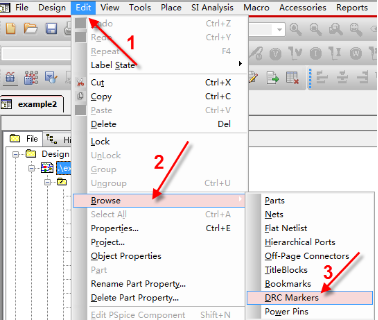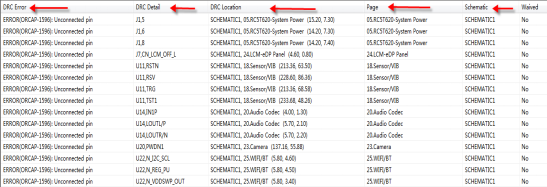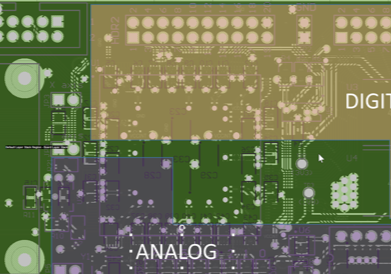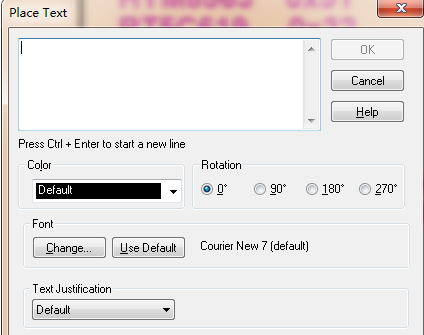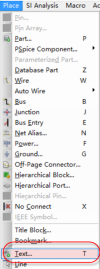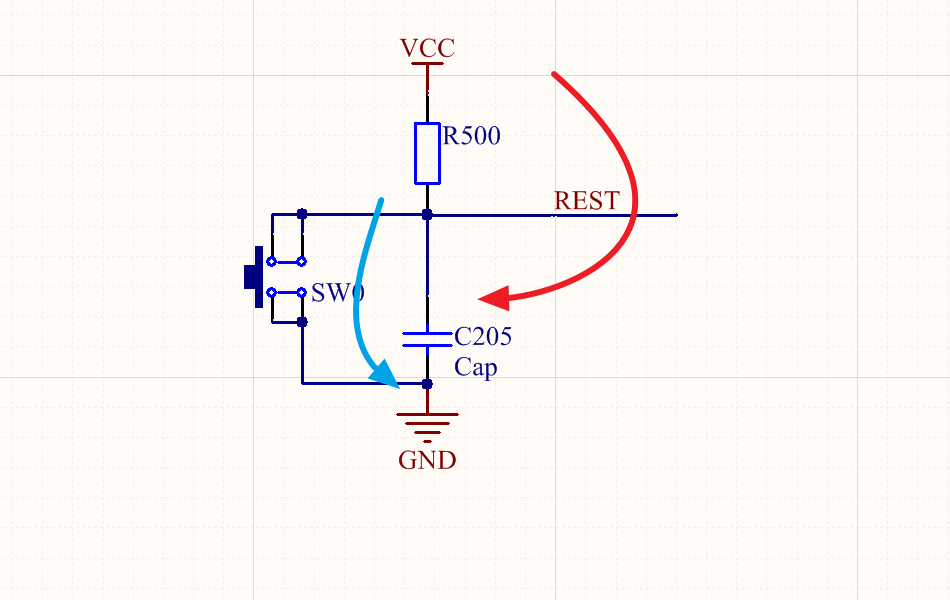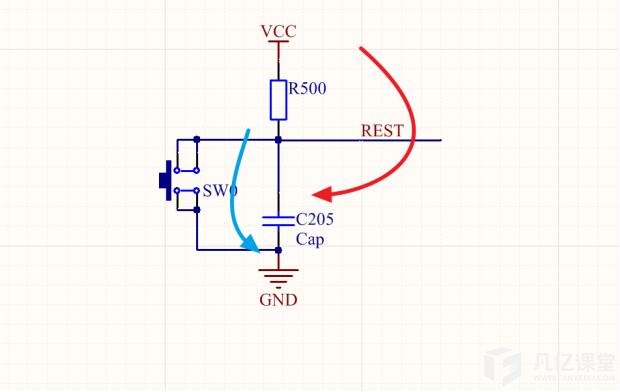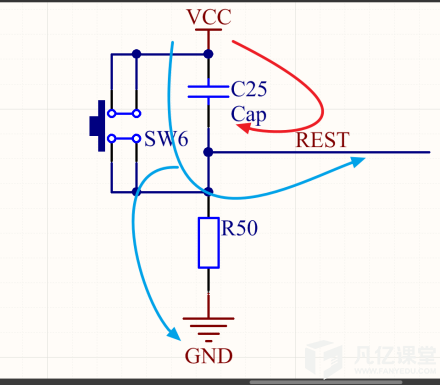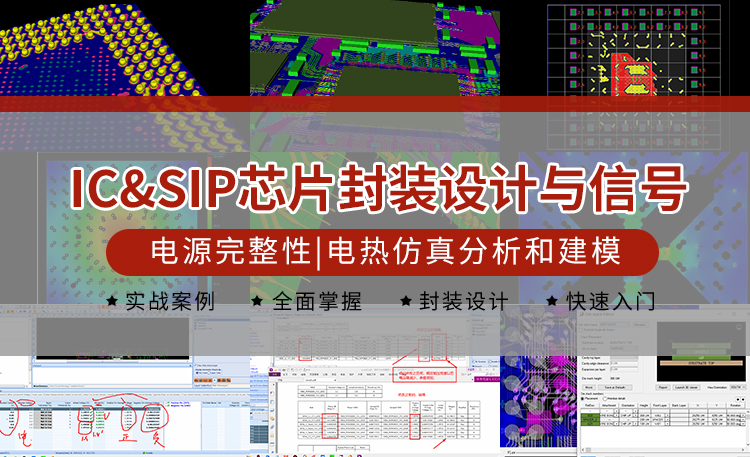2.5.2 Graphical Editing选项卡
Graphical Editing选项卡包含原理图图形设计的相关信息。如图2-25所示,进入Graphical Editing选项卡的设置界面,对以下4个选项进行推荐设置,其他采取默认设置即可。
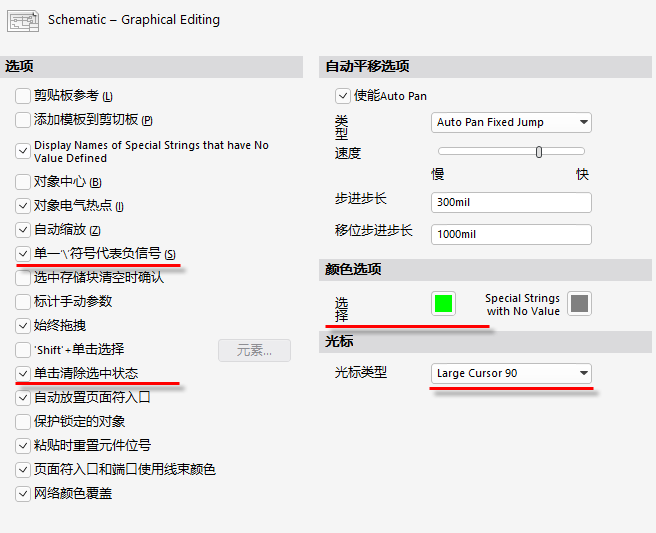
图2-25 Graphical Editing选项卡的设置
(1)单一“\”符号代表负信号:使整个网络名的上方出现上画线,如“N\E\T\”表示的信号为“”。
(2)单击清除选中状态:单击空白处退出选择状态,有利于在多选环境下退出选择。
(3)颜色选项:选择状态的颜色显示,选中元件或文字等时,会显示一个设定颜色的虚线框,以区别选择和非选择状态,如图2-26所示。
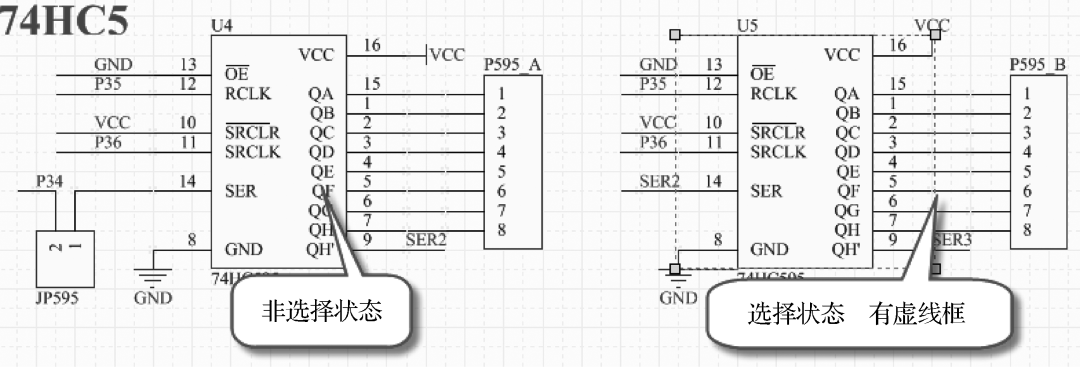
图2-26 选择和未选择
(4)光标:鼠标显示状态,系统提供4种光标类型,即“Large Cursor 90”(全屏90°十字光标)、“Small Cursor 90”(小型90°十字光标)、“Small Cursor 45”(小型45°斜线光标)及“Tiny Cursor 45(极小的45°斜线光标)”。在此一般建议设置为“Large Cursor 90”。
2.5.3 Compiler选项卡
Compiler选项卡包含在对原理图进行编译时的颜色设置及节点样式设置,如图2-27所示。
(1)错误和警告:颜色分为3个类别,即“Fatal Error”(严重错误)、“Error”(错误)及“Warning”(警告),一般默认分别设置为红色、浅红色及黄色,对比度高的颜色比较显眼,方便查找定位。
(2)自动节点:此处设置布线时系统自动生成节点(简称自动节点)的样式,其中有线路节点“显示在线上”和总线上的节点“显示在总线上”,可以分别设置大小和颜色。对于编译错误提示一般设置为红色,对于自动连线节点或者总线节点一般设置为深红色。
系统自动生成节点和手工添加节点有一定的区别,如图2-28所示,手工添加节点的中心带有小的红色“+”。

图2-27 编译提示颜色设置及节点样式设置

 扫码关注
扫码关注